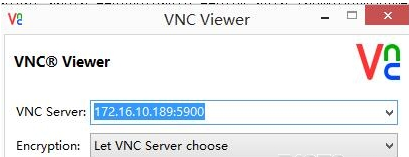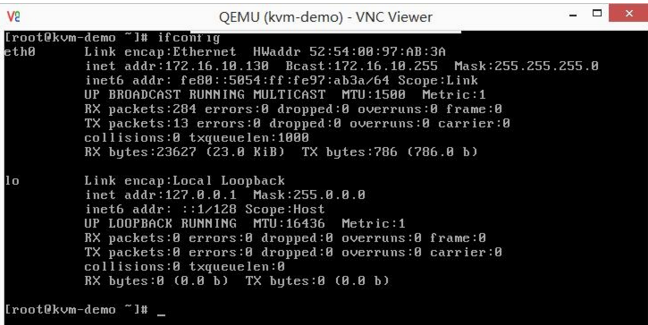KVM(一):KVM安装
KVM通俗的说就是一台服务器当多台用,详细介绍去百度和谷歌。 首先查看服务器是否支持虚拟化 [root@KVM ~]# grep -E '(vmx|svm)' /proc/cpuinfo --color
反馈如下:
flags : fpu vme de pse tsc msr pae mce cx8 apic sep mtrr pge mca cmov p at pse36 clflush dts acpi mmx fxsr sse sse2 ss ht tm pbe syscall nx pdpe1gb rdtscp lm constant_tsc arch_perfmon pebs bts rep_good xtopology nonstop_tsc aperfmperf pni pcl mulqdq dtes64 monitor ds_cpl vmx smx est tm2 ssse3 cx16 xtpr pdcm pcid dca sse4_1 sse 4_2 x2apic popcnt tsc_deadline_timer aes xsave avx f16c rdrand lahf_lm arat epb xsave opt pln pts dts tpr_shadow vnmi flexpriority ept vpid fsgsbase smep erms 备注:如果是使用VMware测试搭建,需要开启虚拟化支持:右击虚拟机-设置-处理器-虚拟化引擎首选模式为Intel VT-x/EPT 或 AMD-V/RVI,并勾选虚拟化"Intel VT-x/EPT 或 AMD-V/RVI",之后内存最好大于2G,CPU最好大于2. 安装阿里云源
wget -O /etc/yum.repos.d/CentOS-Base.repo http://mirrors.aliyun.com/repo/Centos-6.repo
yum clean all
yum makecache 安装KVM并检查模块
yum install qemu-kvm -y
[root@KVM ~]# lsmod | grep kvm
kvm_intel
kvm kvm_intel 安装管理工具
yum install virt-manager python-virtinst qemu-kvm-tools -y
yum install libvirt libvirt-python -y 物理机配置桥接网卡
[root@KVM network-scripts]# cat ifcfg-br0
DEVICE=br0
TYPE=Bridge
ONBOOT=yes
NM_CONTROLLED=no
BOOTPROTO=none(也可以设置成dhcp,按需配置)
DNS2=114.114.114.114
DNS1=202.106.0.20
IPADDR=172.16.10.189
NETMASK=255.255.255.0
GATEWAY=172.16.10.1 [root@KVM network-scripts]# cat ifcfg-eth0
DEVICE=eth0
TYPE=Ethernet
ONBOOT=yes
NM_CONTROLLED=no
BOOTPROTO=static
BRIDGE=br0 重启网络服务
service network restart
开启路由转发
查看完成后网络配置
[root@KVM ~]# ifconfig
br0 Link encap:Ethernet HWaddr :E2:::EB:AE
inet addr:172.16.10.189 Bcast:172.16.10.255 Mask:255.255.255.0
inet6 addr: fe80::72e2:84ff:fe08:ebae/ Scope:Link
UP BROADCAST RUNNING MULTICAST MTU: Metric:
RX packets: errors: dropped: overruns: frame:
TX packets: errors: dropped: overruns: carrier:
collisions: txqueuelen:
RX bytes: (10.3 MiB) TX bytes: (15.8 MiB) eth0 Link encap:Ethernet HWaddr :E2:::EB:AE
inet6 addr: fe80::72e2:84ff:fe08:ebae/ Scope:Link
UP BROADCAST RUNNING MULTICAST MTU: Metric:
RX packets: errors: dropped: overruns: frame:
TX packets: errors: dropped: overruns: carrier:
collisions: txqueuelen:
RX bytes: (68.3 MiB) TX bytes: (18.8 MiB)
Memory:fbe20000-fbe40000 创建空硬盘,相当于物理机的硬盘(公司常用的qcow2格式)
# /home/kvm需要手动创建,一般存放在较大空间目录下,自行修改
[root@KVM ~]# qemu-img create -f qcow2 /home/kvm/kvm-demo2.qcow2 100G
Formatting '/home/kvm/kvm-demo2.qcow2', fmt=qcow2 size= encryption=off cluster_size= 上传磁盘镜像/home/kvm/CentOS-6.5.iso(可使用winscp上传,这个是装机用的光盘,因为配置了桥接网卡,同样可以使用PXE或者cobbler进行装系统)
启动libvirt
/etc/init.d/libvirtd start 创建一个新的虚拟机
virt-install --virt-type kvm --name kvm-demo --boot network,cdrom,menu=on --ram --cdrom=/home/kvm/CentOS-6.5.iso --graphics vnc,listen=0.0.0.0 --noautoconsole --os-type=linux --os-variant=rhel6 --accelerate --disk path=/home/kvm/kvm-demo.qcow2,size=,format=qcow2,bus=virtio --bridge=br0,model=virtio --autostart
解释:
--virt-type kvm 类型
--name 名字
--ram 内存
--cdrom=/home/kvm/CentOS-6.5.iso 安装使用的镜像
--network 使用的网络
--disk path=/home/kvm/kvm-demo.qcow2 指定磁盘(之前创建的) 通过virsh list --all查看虚拟机状态
[root@KVM ~]# virsh list --all
Id Name State
----------------------------------------------------
kvm-demo running 使用VNC登录查看,并进行装机(VNC端口默认是从5900开始)
登录上去以后即可进行装机。
装机完成以后再次进行连接,界面如下
登录到系统查看IP
至此KVM虚拟机搭建完成,可以使用Xshell连接上去,之后就和普通服务器没什么大的区别了。
常用virsh指令
)virsh list 列出当前虚拟机列表,不包括未启动的
)virsh list --all 列出所有虚拟机,包括所有已经定义的虚拟机
)virsh destroy vm-name 关闭虚拟机
)virsh start vm-name 启动虚拟机
)virsh edit vm-name 编辑虚拟机xml文件
)virsh undefine vm-name 删除虚拟机
)virsh shutdown vm-name 停止虚拟机
)virsh reboot vm-name 重启虚拟机
)virsh autostart vm-name 虚拟机随宿主机启动
KVM(一):KVM安装的更多相关文章
- 在 Linux 的 KVM虚拟机 上安装 Mac OS 系统的研究总结
在 Linux 的 KVM虚拟机 上安装 Mac OS 系统的研究总结 一.资料来源: 网上一共找到两个方法,一个是视频上的教程,一个是网页资料. 二.视频资料方法内容:1.install qe ...
- kvm 图形化安装
为了再后续查看方便,我还是完整的记录kvm图形化安装. 介于网络环境的原因,我选择NAT. 2,安装kvm前的准备工作 2.1 关闭防火墙 setenforce 0 vi /etc/sysco ...
- KVM虚拟化主机安装
KVM虚拟化主机安装 最小化安装CentOS6.X或者CentOS7.X,RHEL6.X以上系列建议建议选择安装最小虚拟化主机 如果要安装桌面可以先选择最小化虚拟主机,再选择Gnome桌面包 安装过程 ...
- kvm认识和安装
虚拟化定义: 是指通过虚拟化技术将一台计算机虚拟为多台逻辑计算机.在一台计算机上同时运行多个逻辑计算机,每个逻辑计算机可运行不同的操作系统,并且应用程序都可以在相互独立的空间内运行而互不影响,从而显著 ...
- CentOS 7 安装配置KVM 通过KVM安装CentOS系统
搭建环境 : CentOS 7 [root@KVM ~]# systemctl stop firewalld [root@KVM ~]# systemctl disable firewalld [ro ...
- KVM虚拟化环境安装随笔
1. KVM由来 KVM:Kernel-based Virtual Machine 2.软件说明 libvirt 作用:虚拟机的管理软件 virt virt-install virt-clone ...
- KVM虚拟化的安装
kvm介绍 一.KVM的历史 Kvm在2007年2月正式合并Linux2.6.20核心中,成为内核源代码的一部分.2008年9月4日,RedHat公司收购了Qumranet,开始在RHEL中用kvm取 ...
- kvm虚拟主机安装速度很慢
在c6220 II上部署虚拟化遇到的问题: 1.部署完kvm后,安装虚拟主机的过程非常缓慢,但是最终能成功 原因:宿主机BIOS的virtualization technology设置为Disable ...
- kvm虚拟化学习笔记(一)之kvm虚拟化环境安装
平时一直玩RHEL/CentOS/OEL系列的操作,玩虚拟化也是采这一类系统,kvm在RHEL6系列操作系统支持比较好,本文采用采用OEL6.3操作系统,网上所有文章都说KVM比xen简单,我怎么感觉 ...
- kvm介绍、安装及创建虚拟机
kvm虚拟化介绍 一.虚拟化分类 1.虚拟化,是指通过虚拟化技术将一台计算机虚拟为多台逻辑计算机.在一台计算机上同时运行多个逻辑计算机,每个逻辑计算机可运行不同的操作系统,并且应用程序都可以在相互独立 ...
随机推荐
- Git详解及 github与gitlab使用
1.1 关于版本控制 1.1.1 本地版本控制 本地版本控制系统 许多人习惯用复制整个项目目录的方式来保存不同的版本,或许还会改名加上备份时间以示区别.这么做唯一的 好处就是简单,但是特别容易犯错.有 ...
- 2712:细菌繁殖-poj
2712:细菌繁殖 总时间限制: 1000ms 内存限制: 65536kB 描述 一种细菌的繁殖速度是每天成倍增长.例如:第一天有10个,第二天就变成20个,第三天变成40个,第四天变成80个,… ...
- LoadRunner性能测试过程中报Error(-17998):Failed to get [param not passed in call] thread TLS entry.
最近与其他公司一起合作使用loadrunner11进行性能测试,在此过程中,遇到Error(-17998)的错误,从网上搜索,找到的答案基本上都是说没有定义事务,但检查所有测试代码,发现都已经定义了事 ...
- leecode -- 3sum Closet
Given an array S of n integers, find three integers in S such that the sum is closest to a given num ...
- CCF-201503-2-数字排序
问题描述 试题编号: 201503-2 试题名称: 数字排序 时间限制: 1.0s 内存限制: 256.0MB 问题描述: 问题描述 给定n个整数,请统计出每个整数出现的次数,按出现次数从多到少的顺序 ...
- Retrofit网络请求库应用02——json解析
PS:上一篇写了Retrofit网络请求库的简单使用,仅仅是获取百度的源码,来证明连接成功,这篇讲解如何解析JSON数据,该框架不再是我们之前自己写的那样用JsonArray等来解析,这些东西,我们都 ...
- android应用集成facebook登录
之前都是做国内的应用开发,没有用过国外的三方登录,比如谷歌登录.facebok登录,最近参与了一个海外的支付相关的项目,调研了一下谷歌登录和facebook登录,其实调研之后觉得也是很简单的,尤其 ...
- 独家探寻阿里安全潘多拉实验室,完美越狱苹果iOS11.2.1
知道如何从攻击的视角去发现漏洞,才能建立更安全的体系,促进了整个生态的良性发展.以阿里安全潘多拉实验室为例,在对移动系统安全研究的过程中,把研究过程中发现的问题上报给厂商,促进系统安全性的提升. 小编 ...
- mongoDB之数据类型
mongoDB之数据类型 Object ID :文档的id String: 字符串,最常用,必须是utf-8 Boolean:布尔值,true 或者false Integer:整数 Double:浮 ...
- SQL-Oracle内实现柱形图式的效果
在SQL SERVER内有一个函数replicate()可以实现柱形图效果,本质上是利用字符重复出现的次数来控制柱形图的长短,效果如图: 如果要在Oracle内实现相同的效果,则需要自己写一个函数: ...